www.crunchyroll.com/activate にアクセスして、Apple TV、Roku、PS4、Fire TV、Xbox で Crunchyroll をアクティベートしてください。
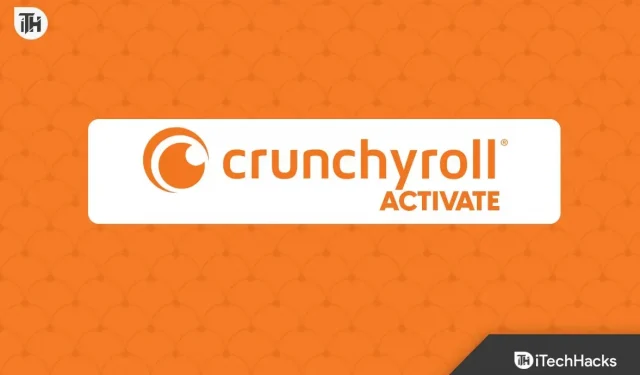
Crunchyrollではアニメ、マンガ、ドラマのコンテンツを視聴できます。このプラットフォームの日本のアニメやマンガの膨大なライブラリが人気の拡大に貢献しています。Crunchyroll は、Roku、Apple TV、Fire TV、PS4、Xbox などのさまざまなプラットフォームでアクセスできます。ただし、これらのデバイス上のコンテンツにアクセスする前に、ユーザーは www.crunchyroll.com/activate で Crunchyroll アカウントをアクティベートする必要があります。この記事では、さまざまなデバイスで Crunchyroll を有効にするプロセスについて説明します。
crunchyroll.com/activate にアクセスして ROKU で Crunchyroll をアクティブ化します
Roku ストリーミング デバイスのユーザーは、テレビでさまざまなストリーミング サービスにアクセスできます。Roku で Crunchyroll を有効にするために実行する必要があるアクションは以下のとおりです。
- Roku リモコンのホーム ボタンを押して開始します。
- Roku Channel ストアにアクセスします。
- 検索ボックスに「Crunchyroll」と入力します。
- Crunchyroll アプリをダウンロードします。
- チャンネルをオンにして、「サインイン」をクリックします。
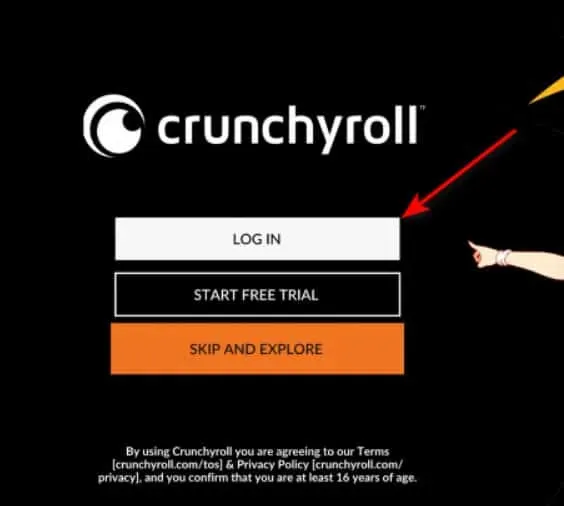
- テレビに表示されているアクティベーション コードを Crunchyroll に入力し、PC またはモバイル デバイスでアクティベートします。
- まだアカウントをお持ちでない場合は、Crunchyroll にサインアップするか、新しいアカウントを作成してください。
- Rokuではドラマ、漫画、アニメを見ることができます。
Apple TV で Crunchyroll をアクティベートする方法については、crunchyroll.com/activate にアクセスしてください。

Apple TV のユーザーは、デジタル メディア プレーヤーを利用して、テレビにコンテンツをストリーミングできます。Apple TV で Crunchyroll をアクティベートする手順は以下のとおりです。
- Apple TV で App Store を起動します。
- App Store で Crunchyroll を検索してインストールします。
- アプリを起動し、「サインイン」を選択します。
- コンピューターまたはモバイルデバイスで crunchyroll.com/activate にアクセスし、テレビに表示されるアクティベーション コードを入力します。
- すでに Crunchyroll アカウントをお持ちの場合は、ログインするか、新しいアカウントを作成できます。
- Apple TVではドラマ、マンガ、アニメが視聴できます。
CrunchyrollをFire TVで利用できるようにする方法
ユーザーは、複数の異なるストリーミング サービスに接続しているため、テレビでストリーミング ビデオを視聴できます。Fire TVでCrunchyrollを有効にする手順は次のとおりです。
- Fire TV で Amazon アプリストアにアクセスします。
- App Store で Crunchyroll を検索してインストールします。
- アプリを起動し、「サインイン」を選択します。
- テレビに表示されているアクティベーション コードを Crunchyroll に入力し、PC またはモバイル デバイスでアクティベートします。
- すでに Crunchyroll アカウントをお持ちの場合は、ログインするか、新しいアカウントを作成できます。
- Fire TVではドラマや漫画、アニメなどを視聴することができます。
CrunchyrollをPS4で動作させる方法

PlayStation 4 のユーザーは、テレビにエンターテイメントをストリーミングしながらゲームをプレイできます。PS4 で Crunchyroll をアクティベートするには、次の手順に従います。
- PlayStation Store で Crunchyroll アプリを検索して PlayStation 4 にインストールします。
- アプリを起動し、「サインイン」を選択します。
- コンピューターまたはモバイルデバイスで crunchyroll.com/activate にアクセスし、テレビに表示されるアクティベーション コードを入力します。
- すでに Crunchyroll アカウントをお持ちの場合は、ログインするか、新しいアカウントを作成できます。
- 自宅のPS4を使ってアニメや漫画、ドラマをオンラインで視聴することができます。
Xbox で Crunchyroll をアクティブ化する方法については、crunchyroll.com/activate にアクセスしてください。
ユーザーは、Xbox に加えて Xbox Live 経由でテレビにメディアをストリーミングできます。Xbox で Crunchyroll/アクティベーションをアクティブ化するために実行する必要があるアクションは、以下のとおりです。
- Xbox で Microsoft Store にアクセスします。
- App Store で Crunchyroll を検索してインストールします。
- アプリを起動し、「サインイン」を選択します。
- コンピューターまたはモバイルデバイスで crunchyroll.com/activate にアクセスし、テレビに表示されるアクティベーション コードを入力します。
- すでに Crunchyroll アカウントをお持ちの場合は、ログインするか、新しいアカウントを作成できます。
- Xbox Live ではドラマ、マンガ、アニメを視聴できます。
トラブルシューティングのヒント
複数のデバイスで Crunchyroll をアクティベートする際の問題 複数の異なるデバイスで Crunchyroll を使用している場合、アクティベーションの問題が発生する可能性があります。トラブルシューティングに役立ついくつかの提案を次に示します。
- インターネット接続の安定性を確認してください。
- 正しいアクティベーション コードを使用したことを確認してください。
- ブラウザのキャッシュと Cookie を空にしてみてください。
- デバイスを再起動してからもう一度お試しください
- Crunchyroll アプリケーションを再インストールする
- 問題が解決しない場合は、Crunchyroll サポート スタッフにお問い合わせください。
結論 | crunchyroll.com/activate
アニメ、マンガ、ドラマの愛好家にとって優れたストリーミング サービスは Crunchyroll です。1 つの簡単な操作で、数分以内に多くのデバイスで Crunchyroll アカウントが有効になります。Roku、Apple TV、Fire TV、PS4、Xbox で crunchyroll.com をアクティベートする方法に関する手順をお読みいただきありがとうございます。このガジェットがあれば、お気に入りのアニメやマンガを大画面で視聴できるようになります。楽しんで見てください!
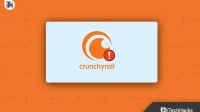

コメントを残す